
Usare Statistiche per una singola sede in Apple Business Connect
Con le statistiche per le sedi, puoi capire meglio come i clienti trovano la tua sede, e cosa fanno una volta trovata, grazie a visualizzazioni intuitive e report scaricabili. I dati delle statistiche comprendono ricerche, visualizzazioni e azioni associate alla tua sede e al tuo brand in Mappe.
Puoi anche ottenere un riepilogo mensile di approfondimento delle prestazioni della tua sede. Consulta Modificare le preferenze.
Disponibilità delle statistiche
I dati delle statistiche non sono disponibili fino a 1 ora dopo la verifica della tua sede o del brand ad essa associato. Dopo la verifica, i dati saranno disponibili sia nel Tempo Universale Coordinato (UTC) sia nel fuso orario locale di una sede. I dati delle statistiche sono aggregati a intervalli di giorni, settimane (da domenica a sabato) e mesi. Le statistiche sullo spazio sono disponibili solo una volta al mese.
Nota: Le metriche di utilizzo inferiori alla soglia di report sono rappresentate come zero (per proteggere l'identità dei singoli clienti). I bassi utilizzi sono indicati nel report in modo più preciso, grazie a periodi di aggregazione più lunghi, i cui totali hanno maggiori probabilità di superare la soglia.
Scoprire come i clienti trovano la tua sede
La sezione Ricerca offre moduli per vedere quante volte i clienti ti hanno trovato e come ti hanno trovato.
Modulo Ricerca tocchi: visualizza il numero di tocchi sulla tua sede nei risultati di ricerca.
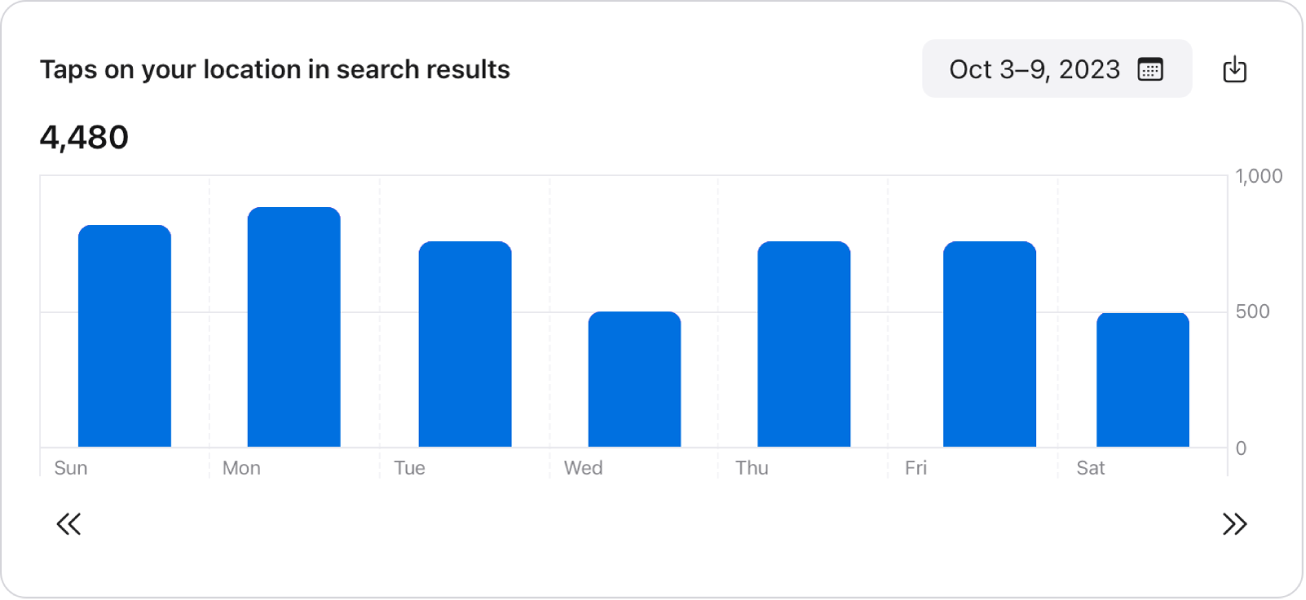
Modulo Ricerca tipo: scopri cosa hanno cercato i clienti prima di toccare la tua sede.
Ricerca nome o brand: un cliente ha cercato direttamente un brand correlato alla tua sede.
Ricerca categoria: un cliente ha cercato un prodotto, un servizio o una categoria correlato alla tua sede.
Altro: un cliente ha cercato luoghi come città o indirizzi, oltre a ricerche non classificabili.
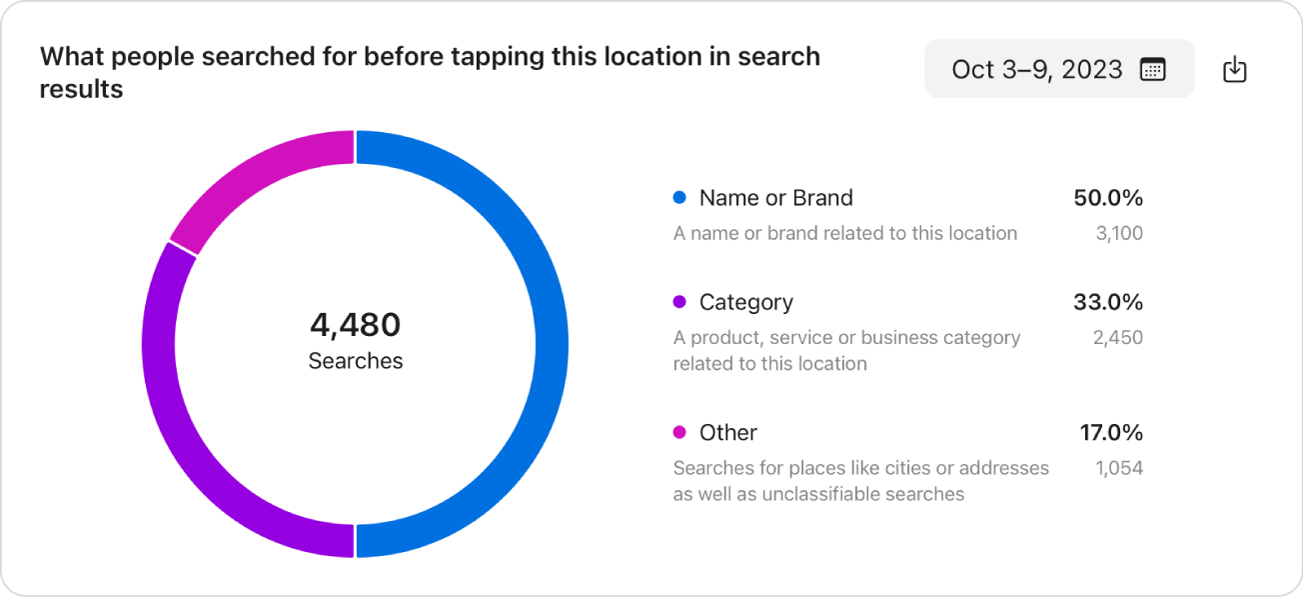
Modulo Statistiche sullo spazio: scopri dove si trovavano i clienti quando hanno toccato la tua sede nei risultati di ricerca.
Vista Mappa di calore: una rappresentazione visiva interattiva dell'attività di ricerca che ti permette di modificare il livello di zoom e visualizzare la mappa in modalità Standard, Ibrido o Satellite.
Vista Elenco: una classifica in forma tabellare delle attività di ricerca per la tua sede in base al codice postale, che visualizza fino a un massimo di 10 risultati.
Nota: Sono esclusi i risultati che rappresentano meno dell'1% dei tocchi o al di sotto di una soglia di report per la privacy.
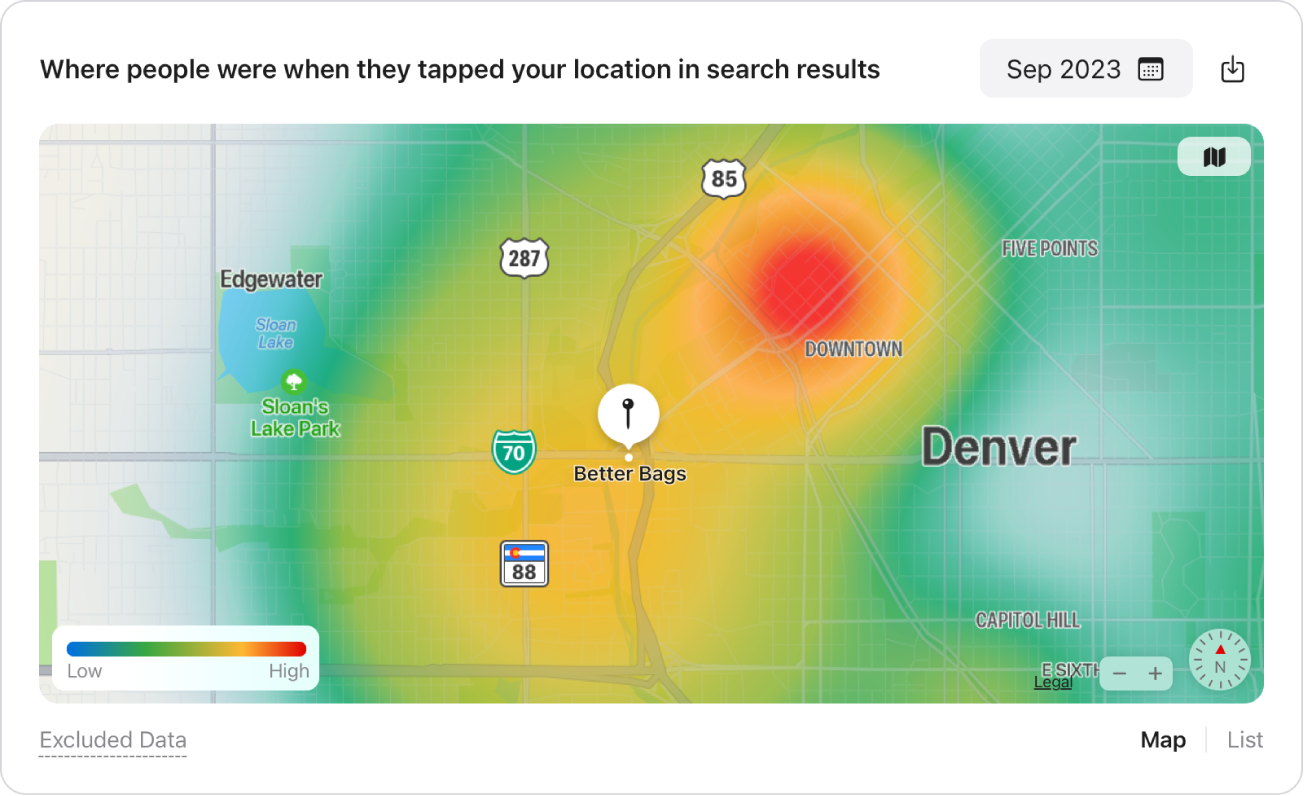
Modulo Sedi simili: scopri il confronto tra le sedi del tuo brand e sedi di brand simili in termini di tocchi nei risultati della ricerca. I criteri per le sedi simili comprendono categoria, segmento di mercato, prodotti e servizi, prezzo e vicinanza.
Nota: La disponibilità del modulo dipende dal raggiungimento di una soglia minima di report.
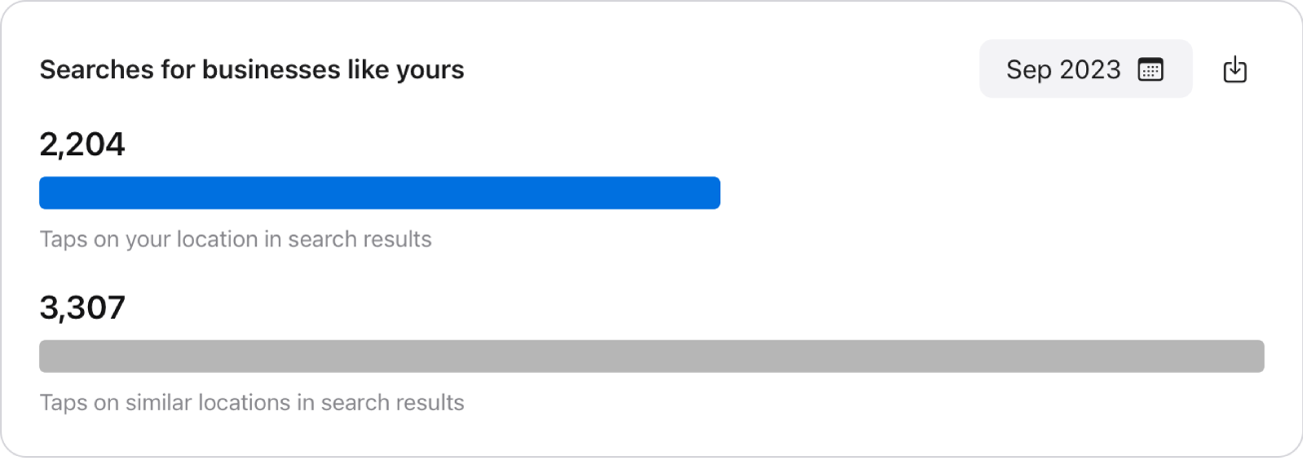
Scoprire come i clienti hanno interagito con la tua sede
La sezione Scheda informativa offre diversi strumenti per capire come le persone interagiscono con la scheda informativa della tua sede.
Modulo Visualizzazioni scheda informativa: scopri il numero di visualizzazioni della scheda informativa della tua sede da parte dei clienti che toccano la tua sede nei risultati di ricerca o su Mappe, oltre a inviti da app di Apple o di terze parti.
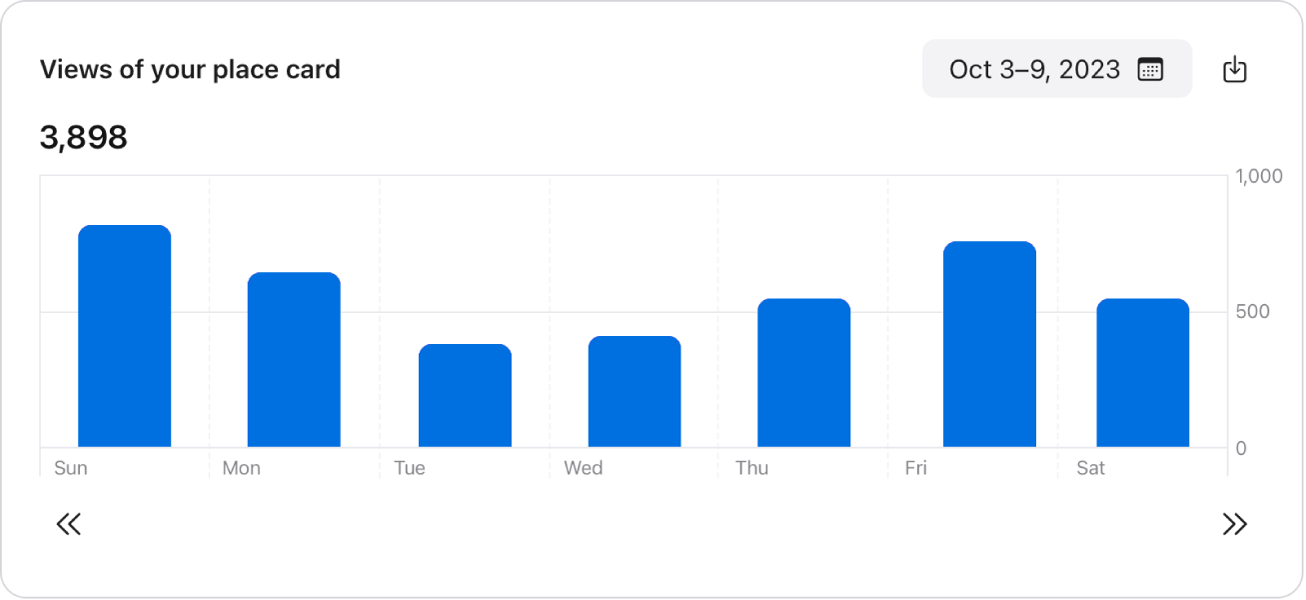
Modulo Interazioni con la scheda informativa: scopri quante volte i clienti hanno completato i seguenti tipi di azioni visualizzando il tuo annuncio (seleziona ciascun tipo di azione per maggiori informazioni).
Indicazioni: un cliente ha toccato per richiedere indicazioni per la tua sede.
Sito web: il cliente ha toccato l'URL del tuo sito web.
Chiama: un cliente ha toccato il tuo numero di telefono.
Condividi: un cliente ha toccato il pulsante Condividi.
Foto: un cliente ha toccato o sfogliato la galleria foto.
Vetrina: scopri quante volte un cliente ha toccato la vetrina della tua sede (se presente).
Consulta Creare la tua prima vetrina.
Azioni del brand: un cliente ha toccato un'azione del brand (se presente). Tra gli esempi di azioni del brand citiamo prenota, ordina e visualizza menu.
Consulta Usare le azioni nella tua vetrina per ulteriori informazioni.
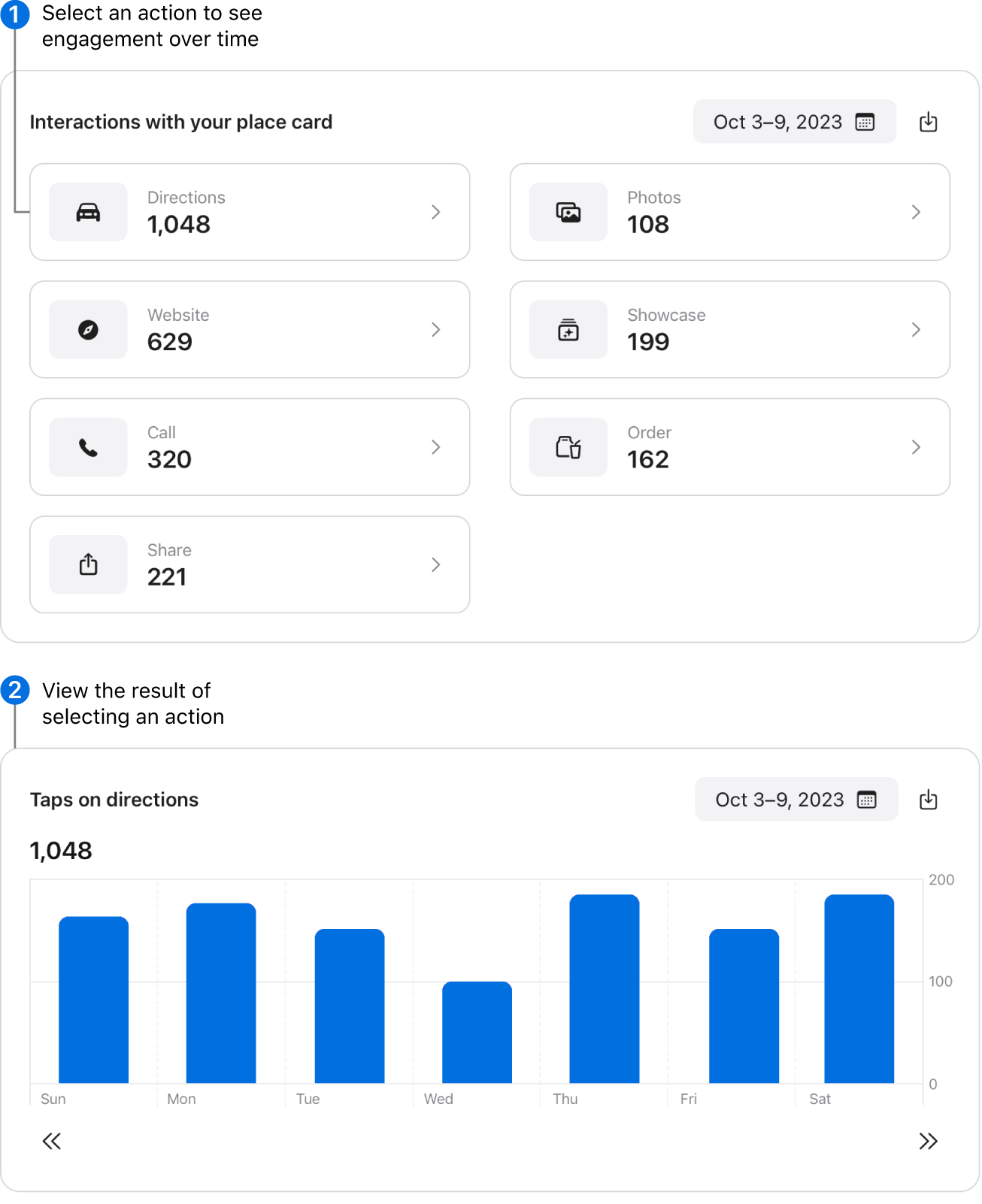
Modulo Statistiche sullo spazio: le principali posizioni di provenienza dei clienti quando richiedono indicazioni.
Vista Mappa di calore: una rappresentazione visiva interattiva dell'attività relativa al percorso che ti permette di modificare il livello di zoom e visualizzare la mappa in modalità Standard, Ibrido o Satellite.
Vista Elenco: una classifica in forma tabellare delle attività relative al percorso per la tua sede in base al codice postale, che visualizza fino a un massimo di 10 risultati.
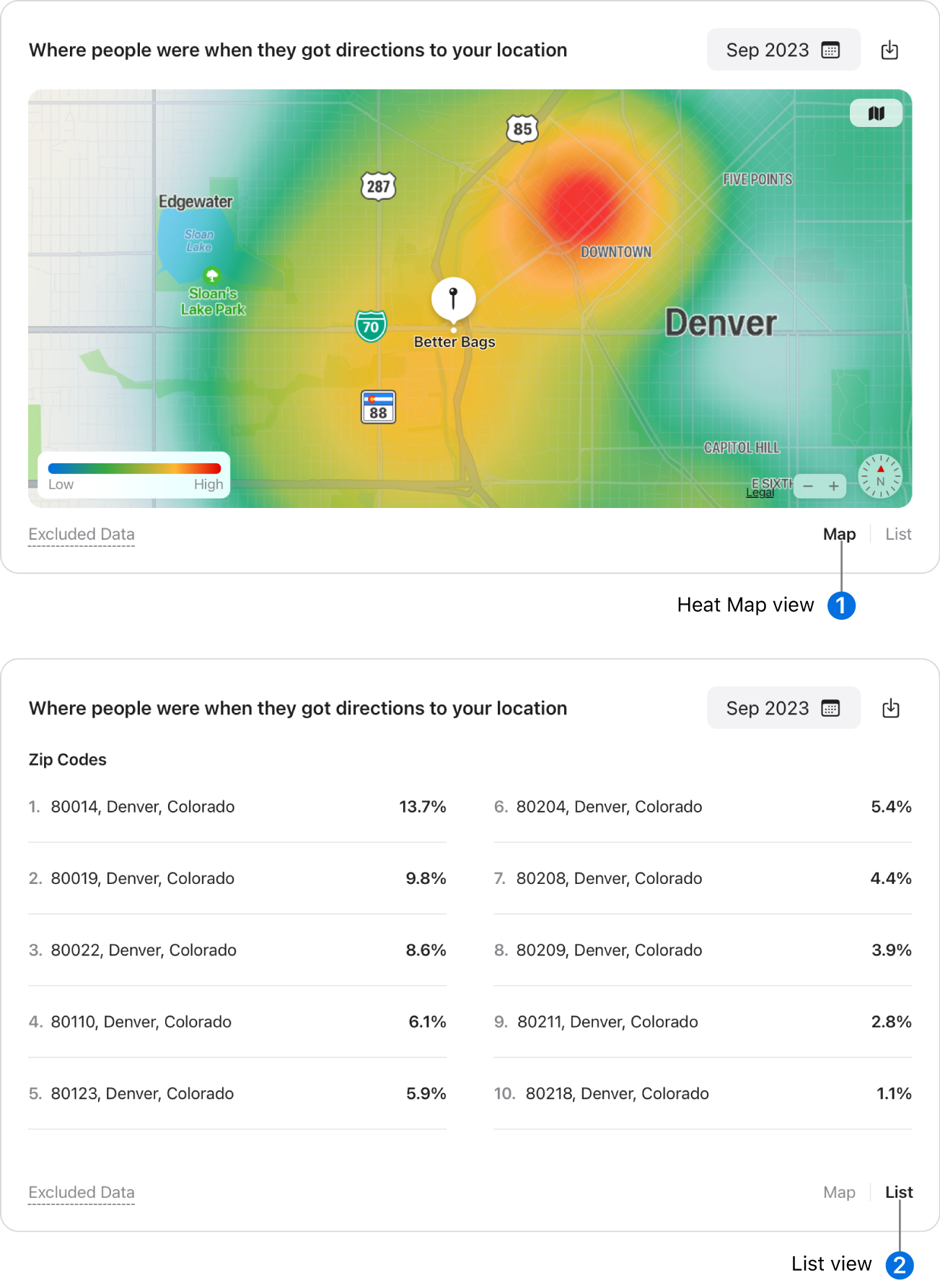
Modulo Sedi simili: guarda il confronto fra la scheda informativa della tua sede rispetto a sedi simili in termini di conteggio della galleria foto, interazioni con foto e visualizzazioni della scheda informativa. I criteri per le sedi simili comprendono categoria, segmento di mercato, prodotti e servizi, prezzo e vicinanza.
Nota: La disponibilità del modulo dipende dal raggiungimento di una soglia minima di report.
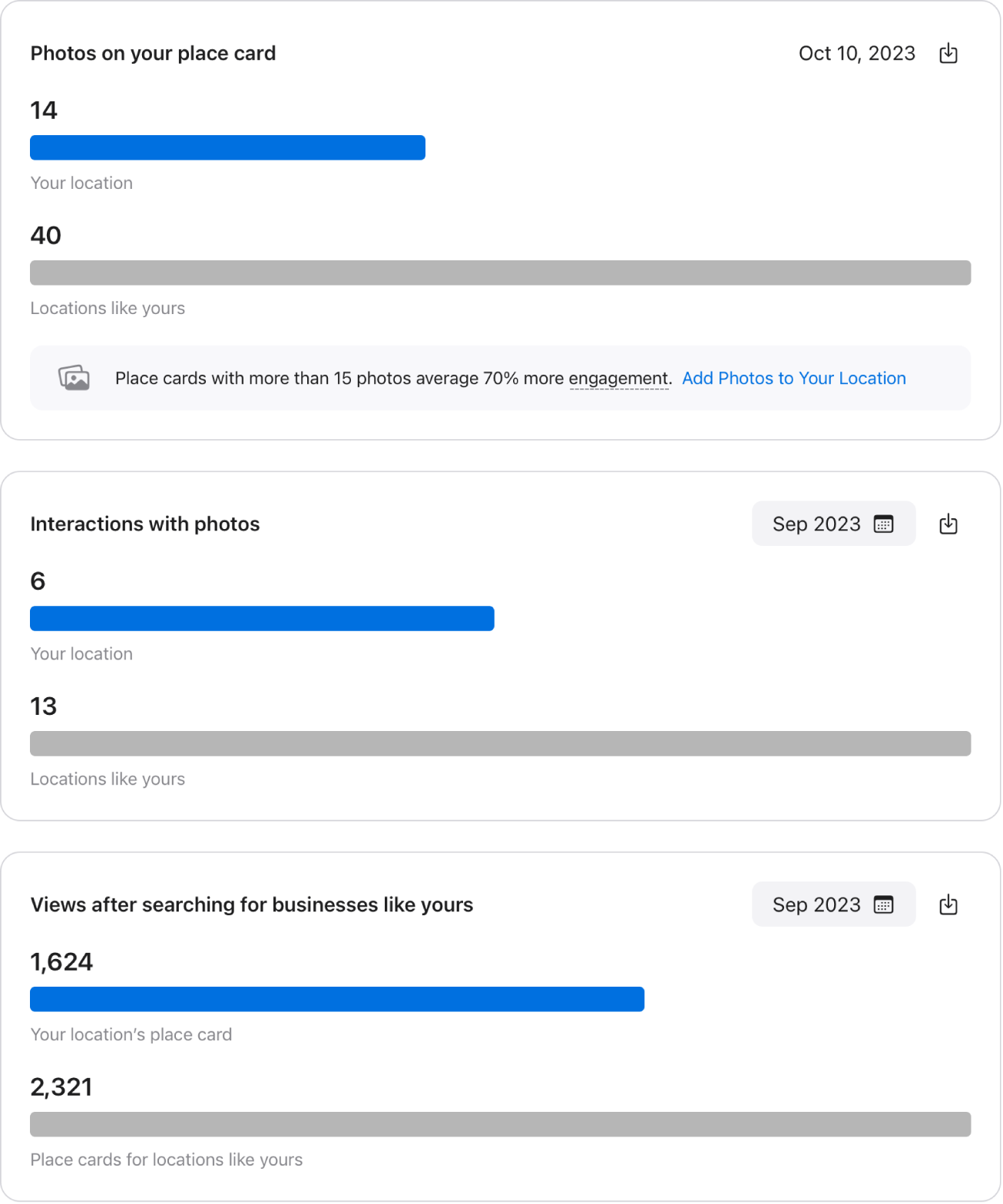
Visualizzare statistiche per una singola sede
Se non lo hai già fatto, accedi ad Apple Business Connect con un utente con il ruolo di Responsabile impresa.
Se rivesti il ruolo di Amministratore o Amministratrice per più di un’impresa, seleziona quella opportuna nell’apposito elenco
 .
.Seleziona Sedi
 nella barra laterale.
nella barra laterale.Ordina o cerca la sede, quindi selezionala. Consulta Ordinare o cercare una sede.
Seleziona Statistiche, quindi esegui una delle seguenti operazioni.
Seleziona Ricerca per vedere le analisi su come i clienti ti cercano.
Seleziona Elenco nella mappa di calore per una visualizzazione in base al codice di avviamento postale.
Seleziona Scheda informativa per vedere le analisi basate sui tocchi sulla tua scheda informativa.
Seleziona l'intervallo di date
 per modificare l'ambito temporale per i dati, quindi seleziona Salva.
per modificare l'ambito temporale per i dati, quindi seleziona Salva.Seleziona tra fuso orario locale e UTC (il valore predefinito è il fuso orario locale).
Seleziona Download
 per scaricare un file con valori separati da virgole (.csv).
per scaricare un file con valori separati da virgole (.csv).